「Facebook快速登入」錯誤狀況排除
今天就帶店老闆來了解:
![]() 【一、這個網址的網域未包含在應用程式的網域中】
【一、這個網址的網域未包含在應用程式的網域中】
![]() 【二、App dose not have Advanced public_profile permission.】
【二、App dose not have Advanced public_profile permission.】
![]() 【三、帳號未綁定信箱,無法登入!】
【三、帳號未綁定信箱,無法登入!】
![]() 【四、存取權杖過期,無法登入!】
【四、存取權杖過期,無法登入!】
![]() 【五、無法使用此功能:此應用程式目前不支援 Facebook 登入】
【五、無法使用此功能:此應用程式目前不支援 Facebook 登入】
![]() 【六、無法使用此功能:因為我們正在更新這個應用程式的其他細節】
【六、無法使用此功能:因為我們正在更新這個應用程式的其他細節】
![]() 【七、Sorry, something went wrong.】
【七、Sorry, something went wrong.】
![]() 【八、應用程式並非使用中】
【八、應用程式並非使用中】
![]() 【九、信件通知-違反平台條款 4.b:用戶如何請求刪除數據?】
【九、信件通知-違反平台條款 4.b:用戶如何請求刪除數據?】
*建議可使用「電腦」閱讀與操作!
由於在「Facebook登入」的系統上,Facebook 系統會不定時做系統上的更新,因此特別於此文章內說明,當店家遇到在前台點擊「Facebook登入」時,較常出現的錯誤訊息或是提示警示橫幅,並提供排除錯誤與問題的操作流程!
一、這個網址的網域未包含在應用程式的網域中
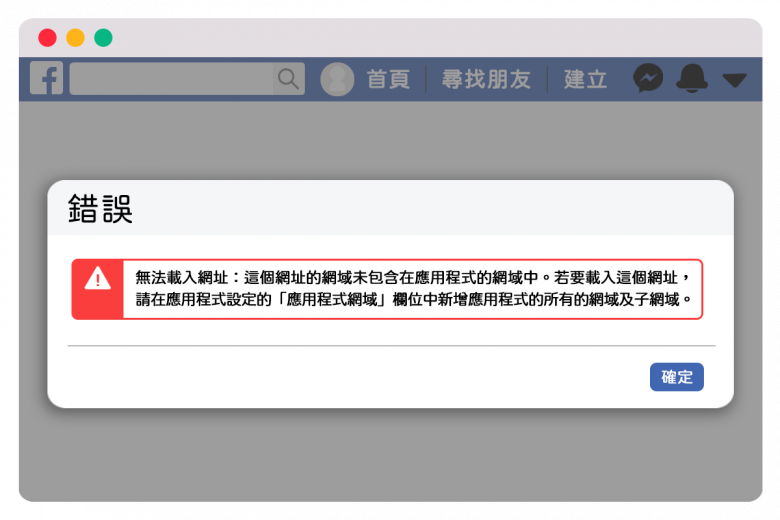
❶▸錯誤說明:
無法載入網址:這個網址的網域未包含在應用程式的網域中。若要載入這個網址,請在應用程式設定的「應用程式網域」欄位中新增應用程式的所有的網域及子網域。
❷▸錯誤原因:
此部分主要是因店家先前已設定完成的「Faceboook 會員登入」功能,店家在設定完成後,有再做「獨立網域」或是「子網域」上的更改,因此等於店家目前的網址與先前設定好的「Faceboook 會員登入」功能內的網址,是不一樣的,而會有此錯誤訊息的。
❸▸錯誤排除:
店家只要前往以下四個位置,將原本在設定「Faceboook 會員登入」的「Facebook Developers」內的以下四個欄位,調整為您「新」的網址就可以囉!
![]()
「設定」→「基本資料」→在「應用程式網域」欄位,輸入新的正確的網址→點擊右下角藍色按鈕「儲存變更」。
![]()
「設定」→「基本資料」→下滑頁面至底部,在「網站」區塊內的「網站網址」輸入新的正確的網址→點擊右下角藍色按鈕「儲存變更」。
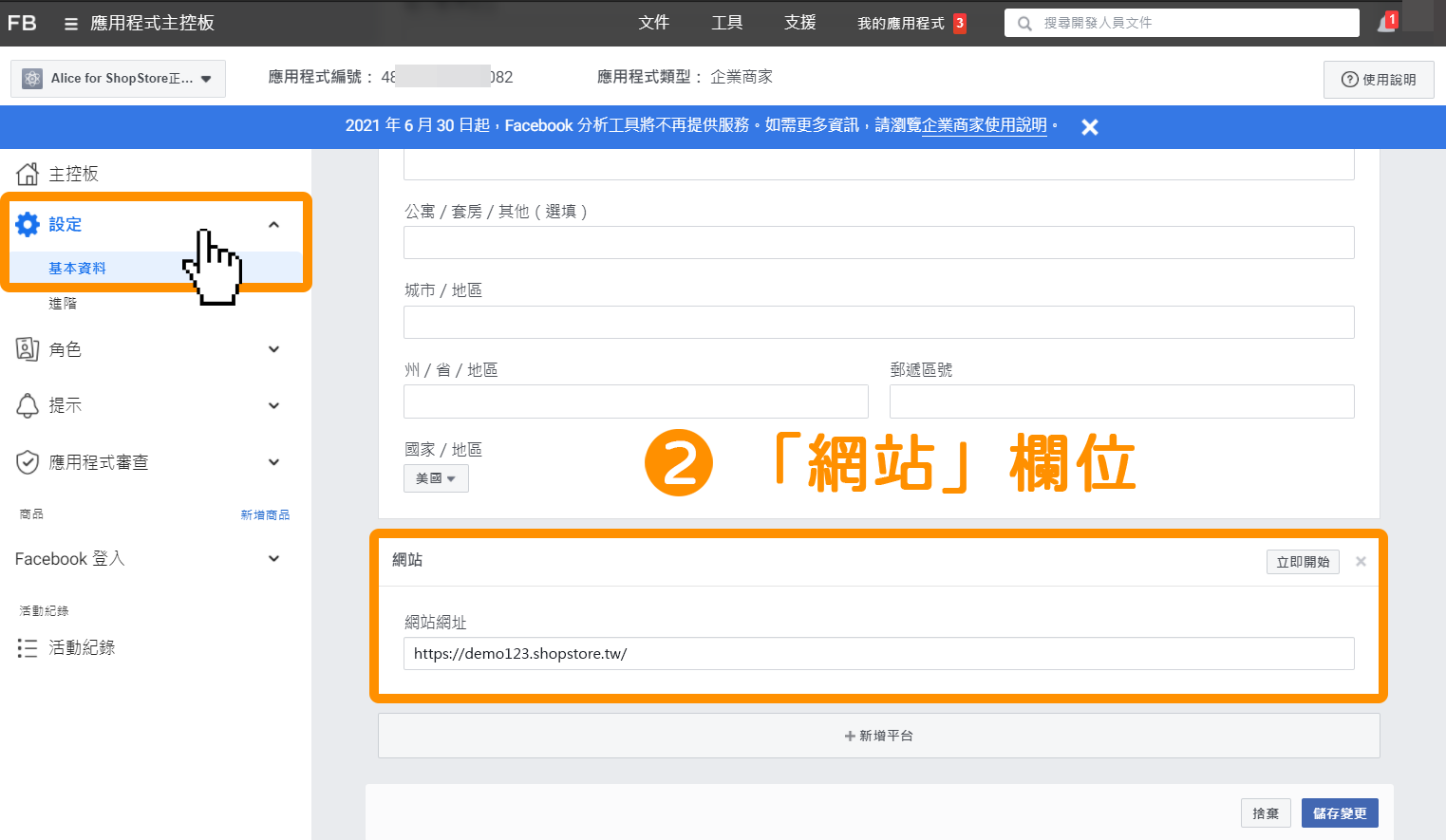
![]()
「Facebook登入」→「設定」→在「有效的OAuth重新導向URI」欄位內,輸入新的正確的網址,並記得於網址後方加入「/user/facebook/callback」→點擊藍色按鈕「儲存變更」。
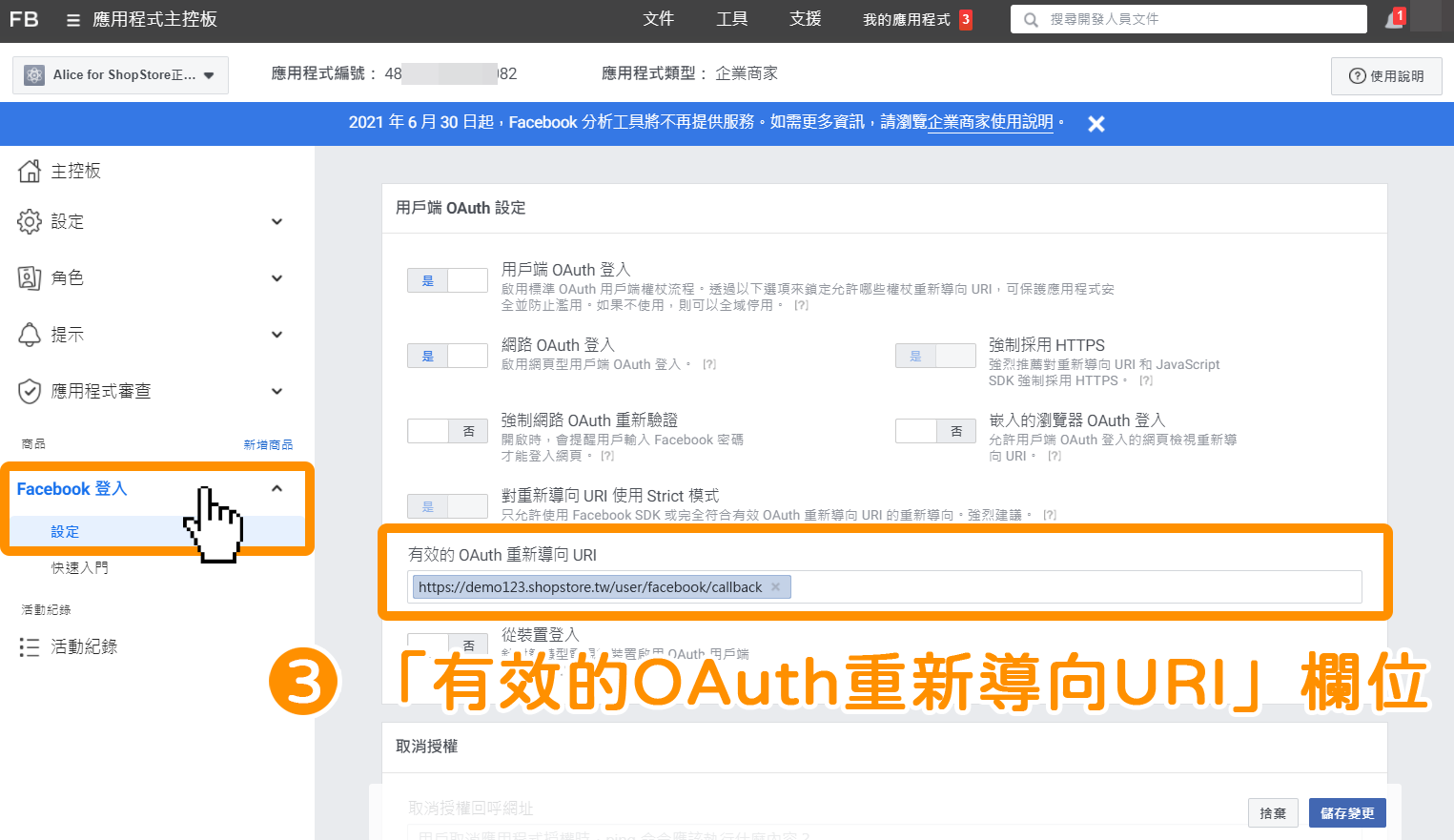
![]()
「Facebook 登入」→「快速入門」→在「網站」內的「網站網址」輸入新的正確的網址→點擊右下角藍色按鈕「Save」。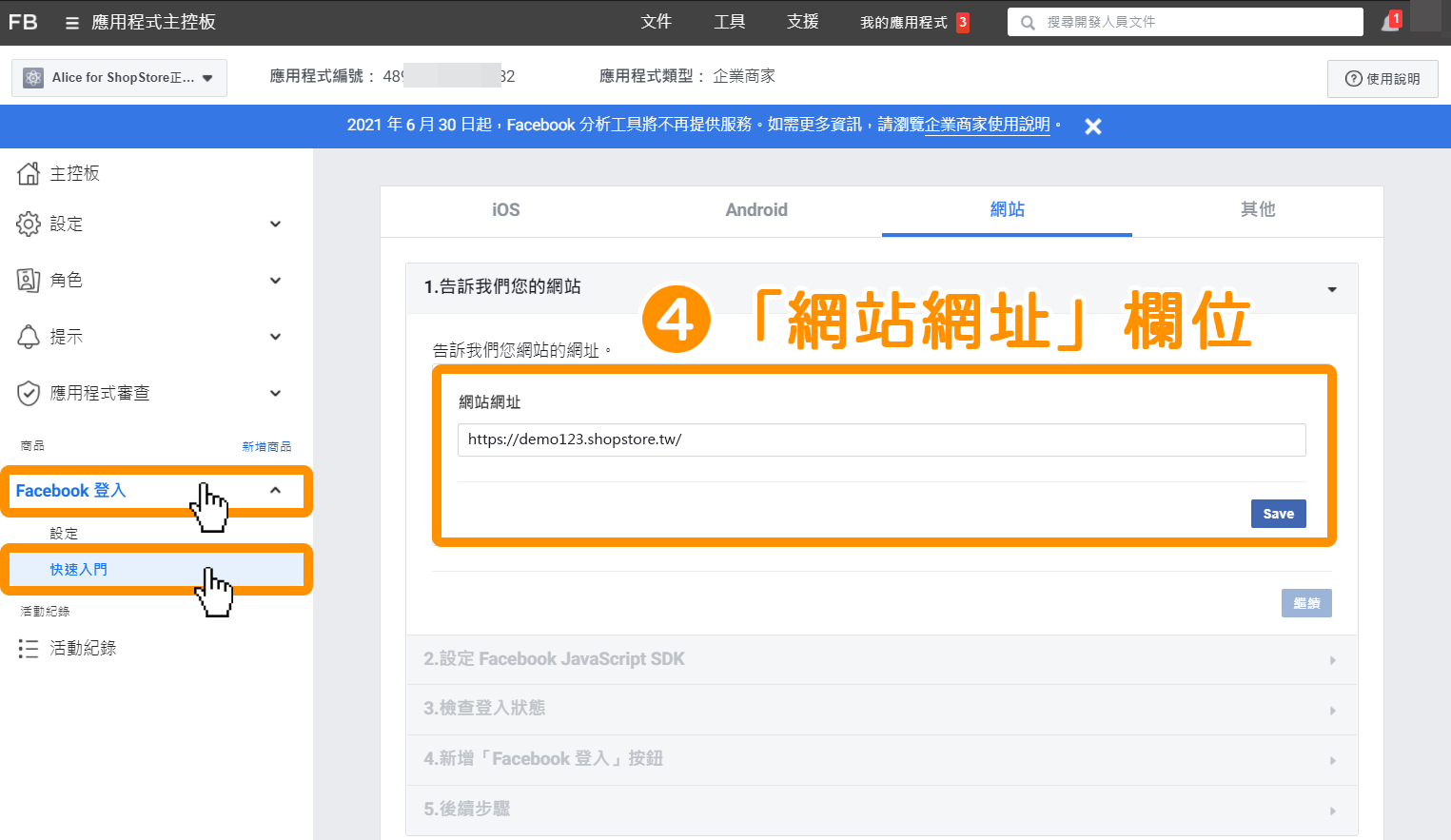
二、App dose not have Advanced public_profile permission.
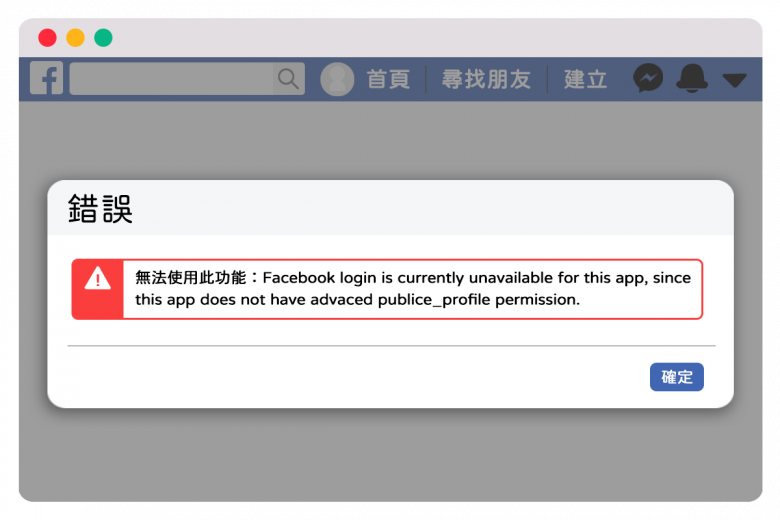
❶▸錯誤說明:
無法使用此功能:Facebook login os currently unavilable for this app, since this app does bot have advanced public_profile permission.
❷▸錯誤原因:
此部分主要是 Facebook Developers 內新推出的「權限功能」,在錯誤說明內提到的「public_profile」,主要是店家此開通的 Facebook 登入的應用程式功能,目前未有權限可以讀取顧客點擊您前台「Facebook登入」的功能按鈕後,可以接收顧客資訊的部分。由於無法接收顧客資料,因此也造成了顧客無法使用此功能的。
❸▸錯誤排除:
登入您的 Facebook Developers 內→前往「應用程式審查」→「權限和功能」→在「public_profile」與「email」的權限功能,點擊灰色按鈕「升級進階存取權限」就可以囉!
*當升級完成後,此兩項的「使用權限層級」的欄位內,皆會顯示為「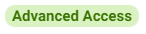 」,就代表已取得進階存取權限囉!
」,就代表已取得進階存取權限囉!
*會需要將「email」一起做升級,也是為了避免店家發生以下【三、帳號未綁定信箱,無法登入】的問題,顧客體驗越好,就可以避免顧客流失的!
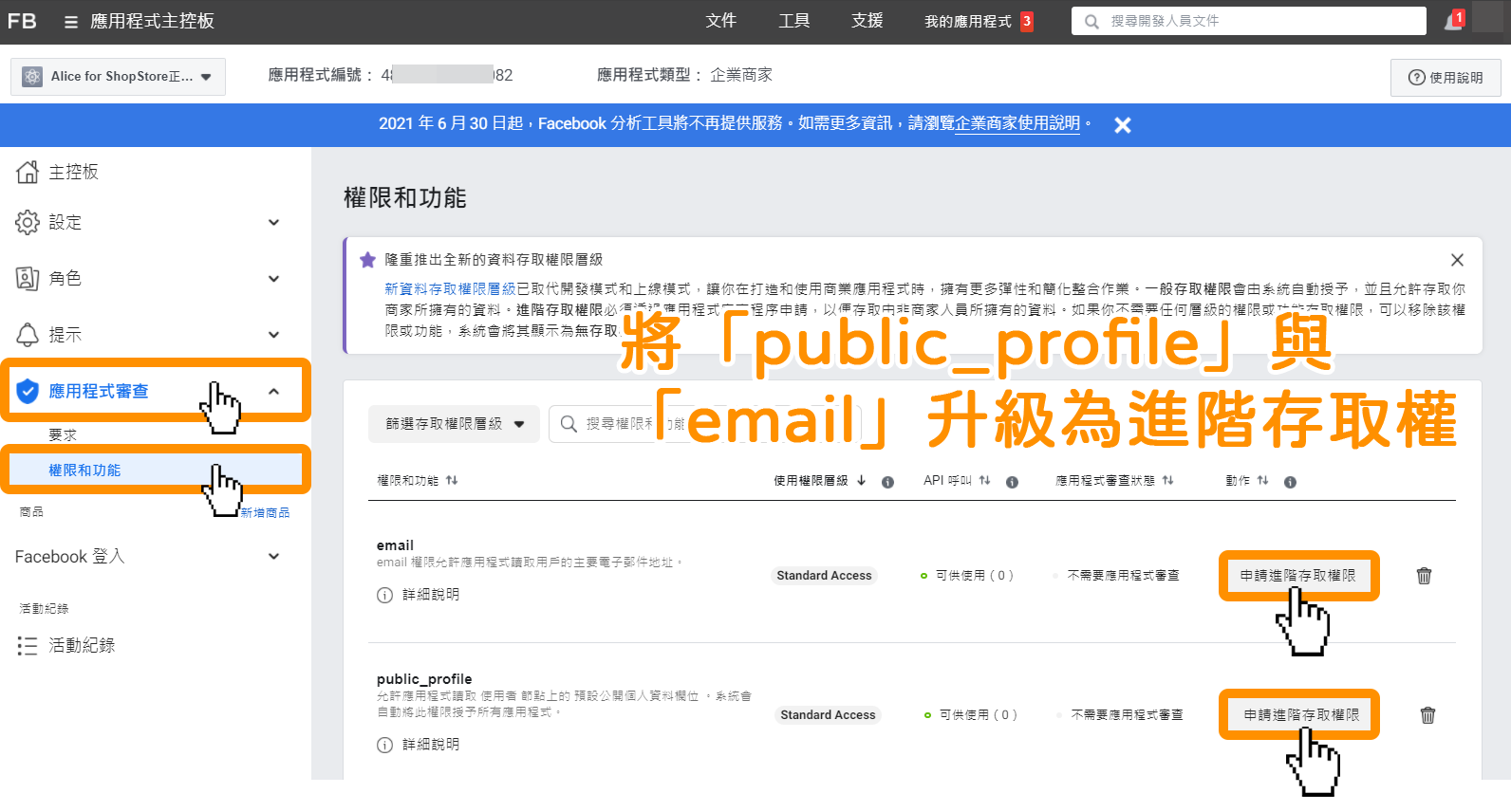
三、FB 帳號未綁定信箱,無法登入!
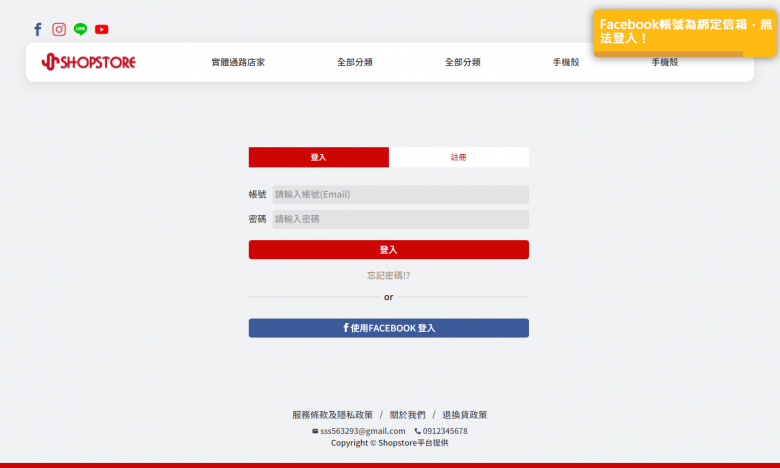
❶▸錯誤說明:
Facebook 帳號未綁定信箱,無法登入!
❷▸錯誤原因:
此部分主要是有部分的顧客,本身依開始在註冊 Facebook 帳號時,為使用「手機號碼」做註冊,並非使用「E-mail」,那如為手機號碼註冊的顧客,Facebook 還是會要求顧客需「綁定信箱」,因此此時如店家在 Facebook Developers 內未將「email」的存取權限設定為「進階存取權限」,就無法讀取到顧客的「E-mail」資料,因而造成顧客無法順利登入的情形。
❸▸錯誤排除:
登入您的 Facebook Developers 內→前往「應用程式審查」→「權限和功能」→在「email」與「public_profile」的權限功能,點擊灰色按鈕「升級進階存取權限」就可以囉!
*當升級完成後,此兩項的「使用權限層級」的欄位內,皆會顯示為「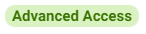 」,就代表已取得進階存取權限囉!
」,就代表已取得進階存取權限囉!
*會需要將「public_profile」一起做升級,也是為了避免店家發生以上【二、App dose not have Advanced public_profile permission.】的問題,造成顧客無法順利使用此功能的!
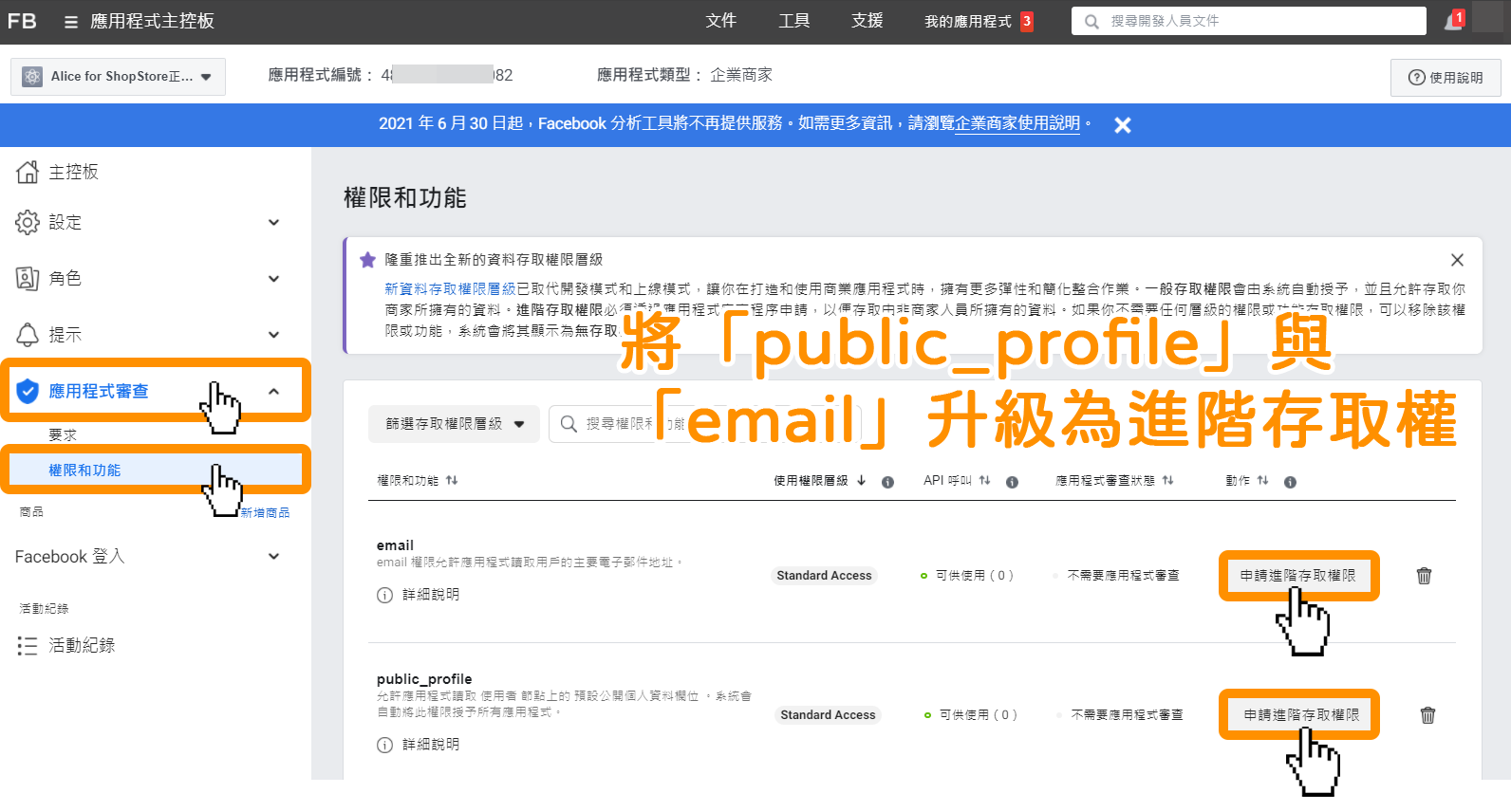
四、存取權杖過期,無法登入!
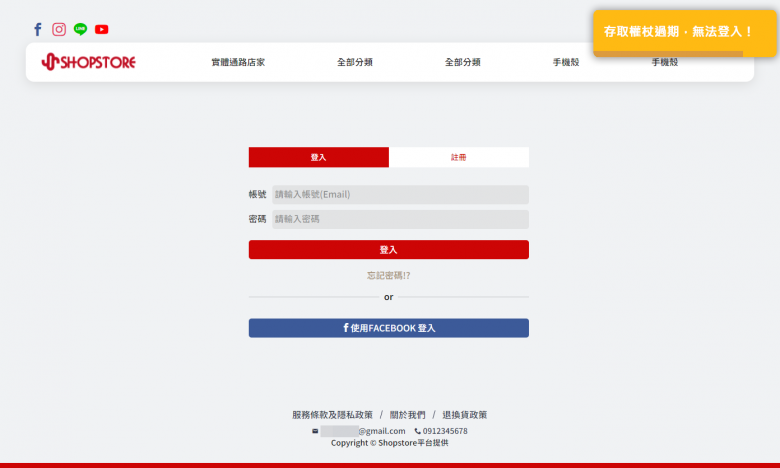
❶▸錯誤說明:
存取權杖過期,無法登入!
❷▸錯誤原因:
店家的 Facebook 登入應用程式,因部分原因被 Facebook 公司停用超過 90 天。
❸▸錯誤排除:
登入您的 Facebook Developers →即會看到「應用程式已暫停超過 90 天」的視窗,此時,只要點擊藍色按鈕「恢復存取權限」就可以囉!
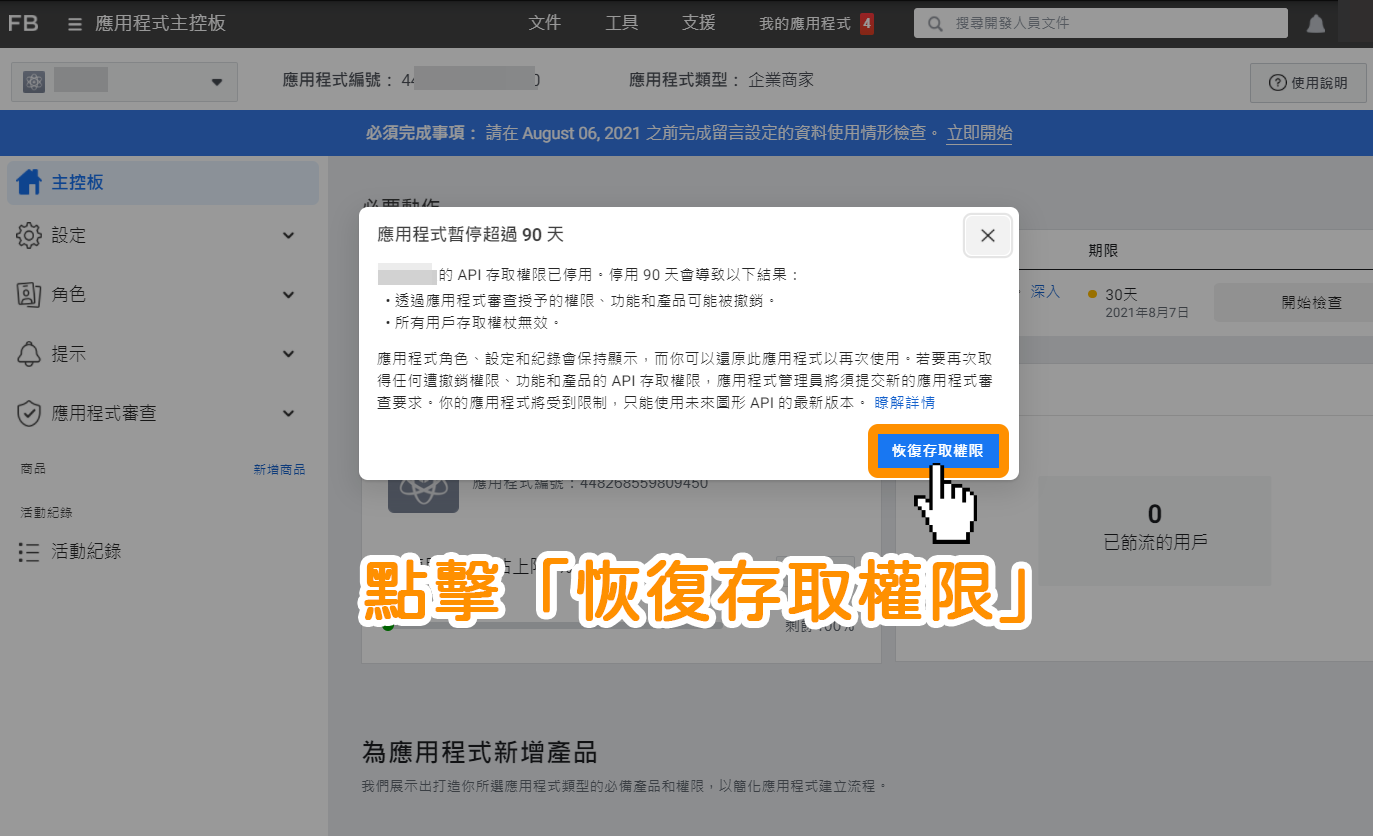
五、無法使用此功能:此應用程式目前不支援 Facebook 登入
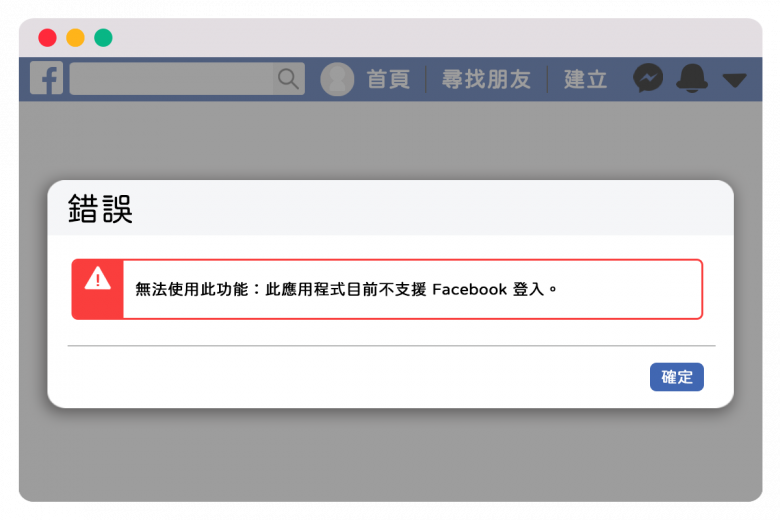
❶▸錯誤說明:
無法使用此功能:此應用程式目前不支援 Facebook 登入。
❷▸錯誤原因:
此部分主要可能是店家在 Facebook 有因部分違規情形被Facebook封鎖,或是因店家未做「資料使用情形」的檢查而被停用。
❸▸錯誤排除:
登入您的 Facebook Developers →前往「提示」→「收件匣」→可在此確認,看主要是為什麼樣的情形而被封鎖或是停用的!
*如為「違反政策」,可以點擊信件內的「提交申訴」按鈕,請 Facebook 重新做審查的!
*如為「年度資料檢查」未執行而被停用,可以前往此篇文章【「Facebook快速登入-資料審查」保障用戶隱私權!】做資料檢查的!
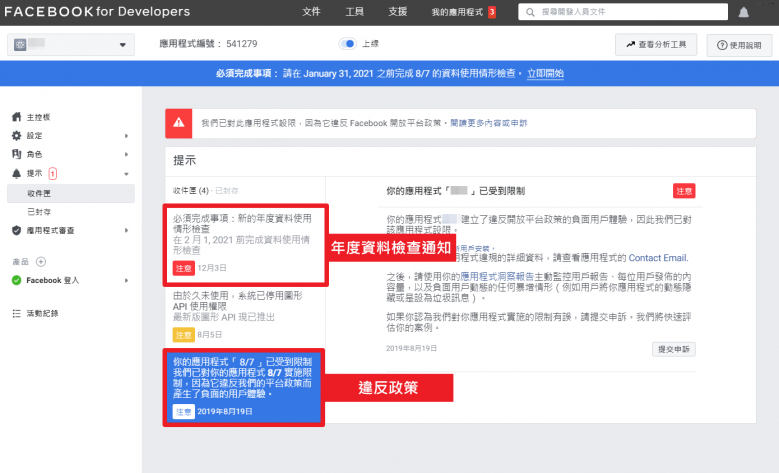
六、無法使用此功能:因為我們正在更新這個應用程式的其他細節
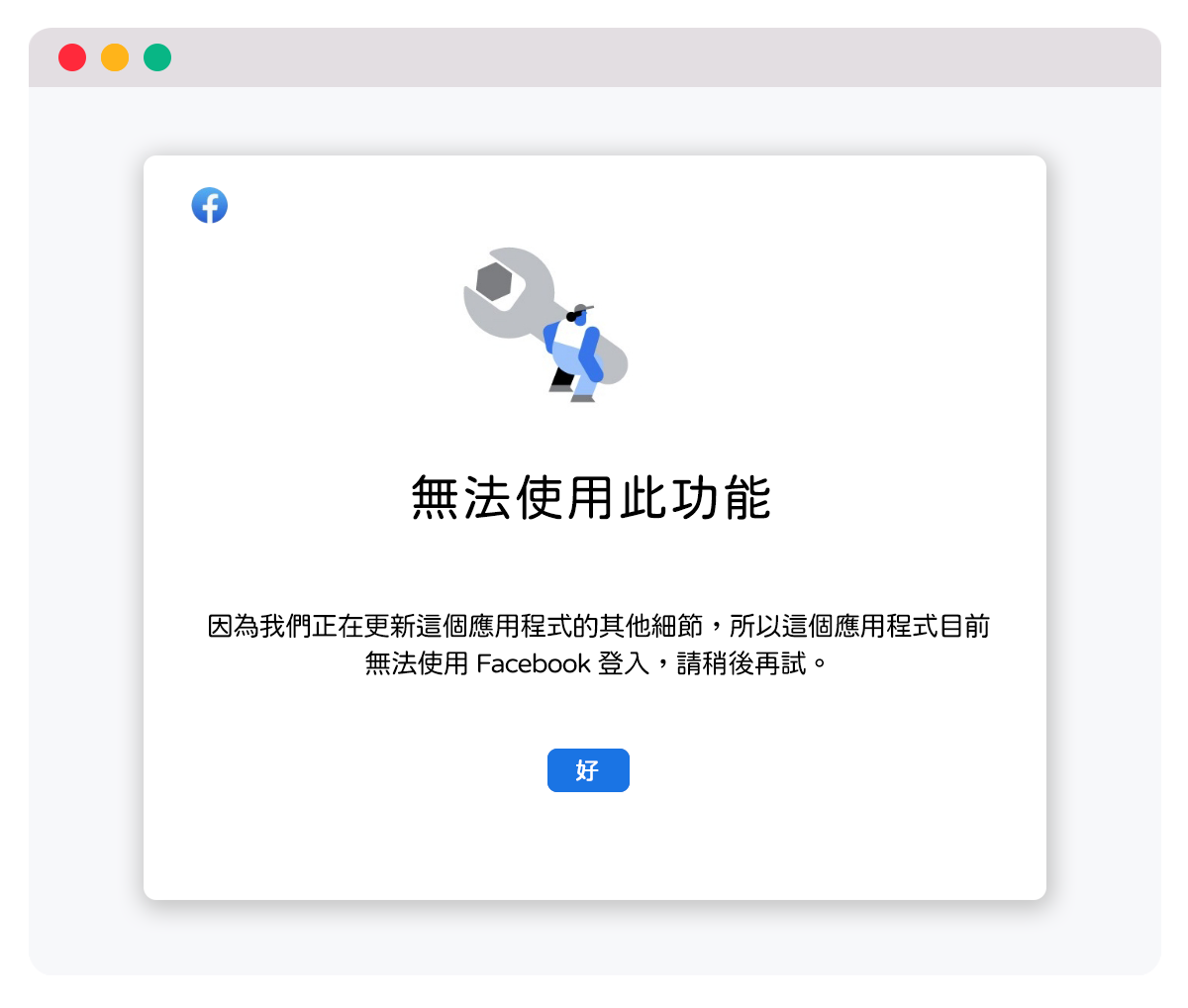
❶▸錯誤說明:
無法使用此功能:因為我們正在更新這個應用程式的其他細節,所以這個應用程式目前無法使用 Facebook 登入,請稍後再試。
❷▸錯誤原因:
主要為 Facebook 有進行「Facebook登入」的改版更新,因此應用程式設定上,會需要店家進行調整。
❸▸錯誤排除:
![]()
登入您的 Facebook Developers 內→前往「商家專用Facebook登入」→在上方的「你在找其他選項嗎?」區塊內,點擊「切換成Facebook登入」。
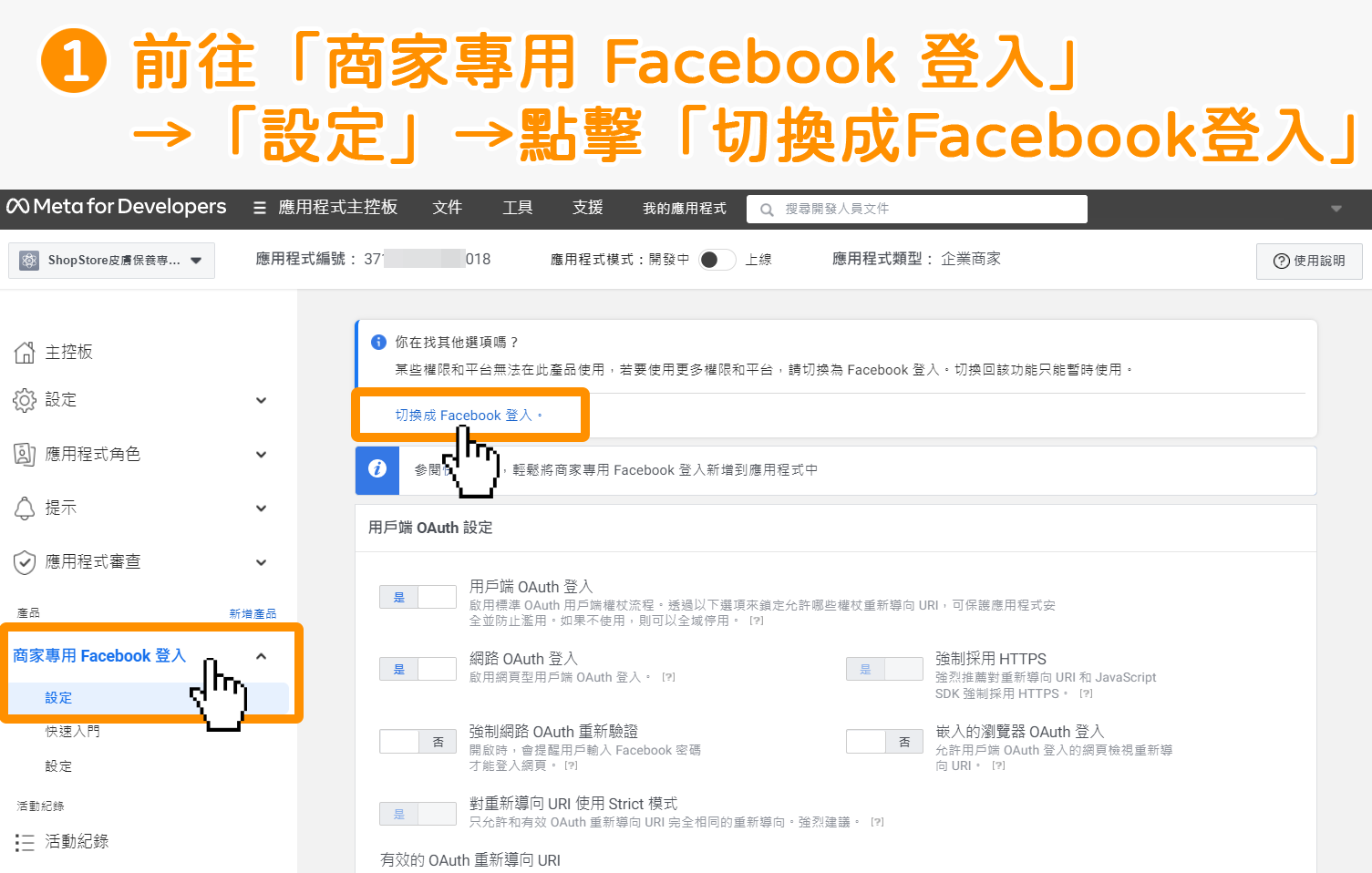
![]()
在此彈出的視窗內,選擇「使用特定全縣的API呼叫無法運作」→點擊「切換成Facebook登入」。
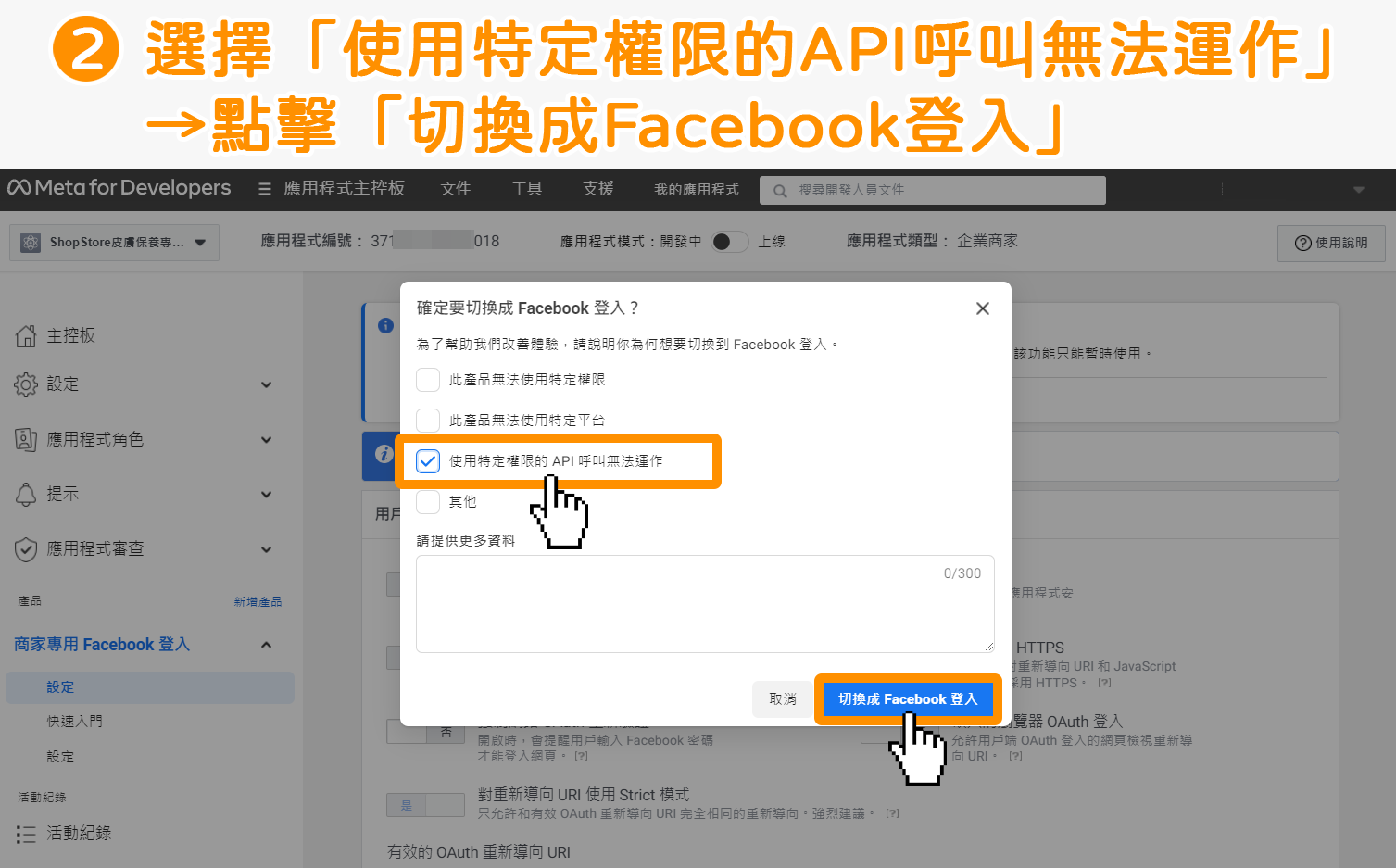
![]()
在上方置頂處的「應用程式模式」,點擊「按鈕」切換成「上線」模式即可。
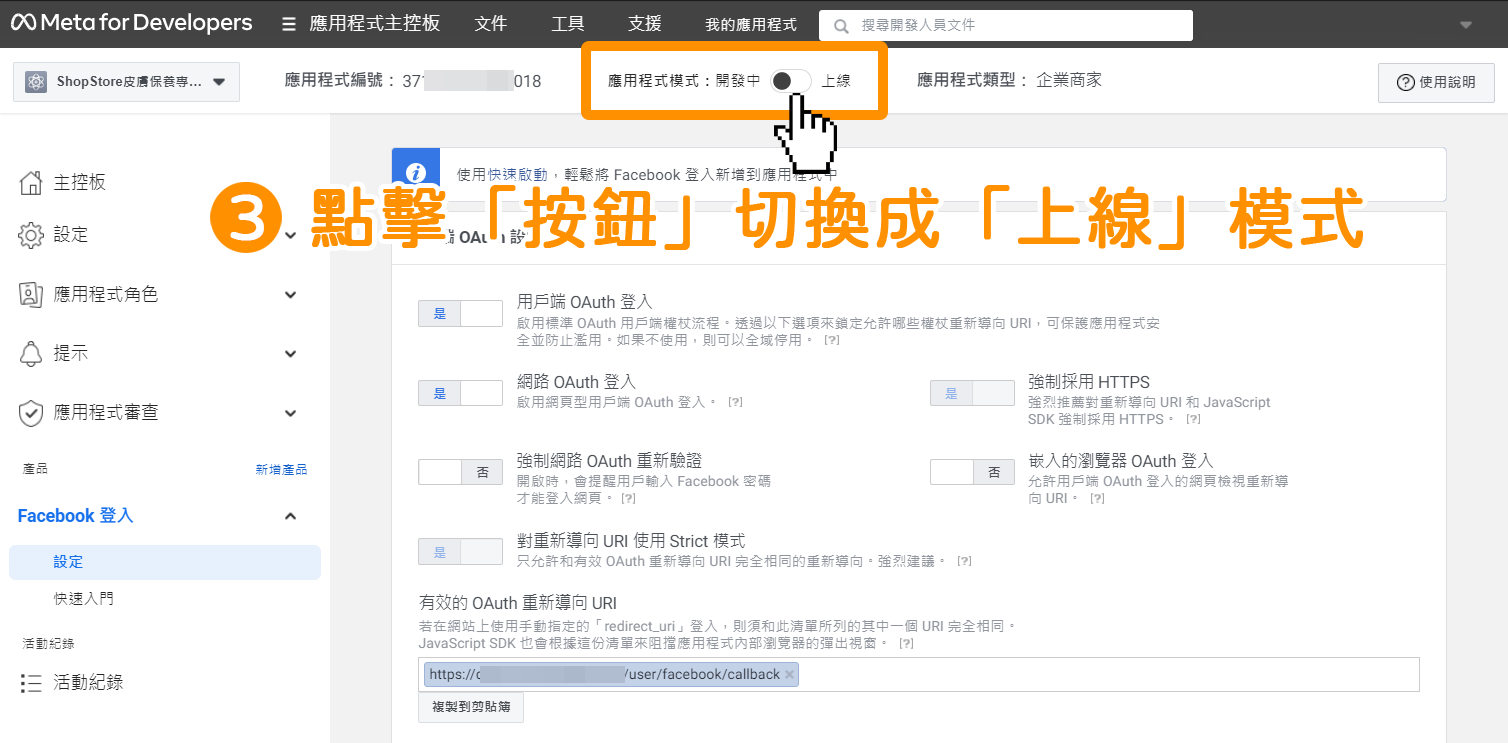
七、Sorry, something went wrong.
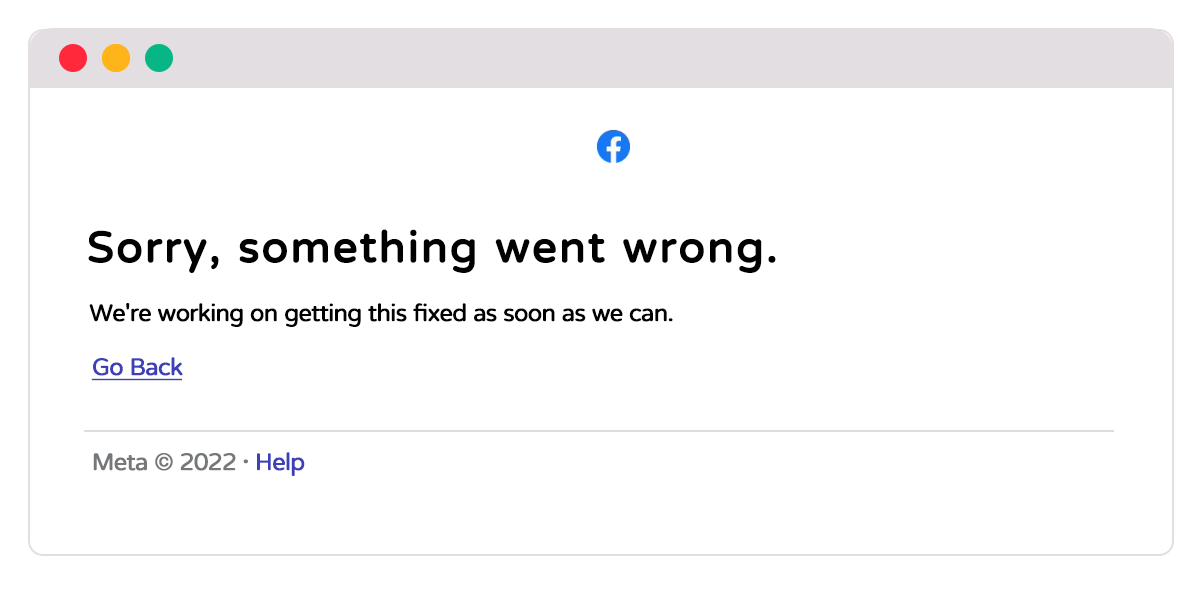
❶▸錯誤說明:
Sorry, something went wrong. We're working on getting this fixed as soon as we can.
❷▸錯誤原因:
也是為 Facebook 有進行「Facebook登入」的改版更新,因此應用程式設定上,一樣會需要店家進行調整。(調整方式與上方【六、無法使用此功能:因為我們正在更新這個應用程式的其他細節】相同)
❸▸錯誤排除:
![]()
登入您的 Facebook Developers 內→前往「商家專用Facebook登入」→在上方的「你在找其他選項嗎?」區塊內,點擊「切換成Facebook登入」。
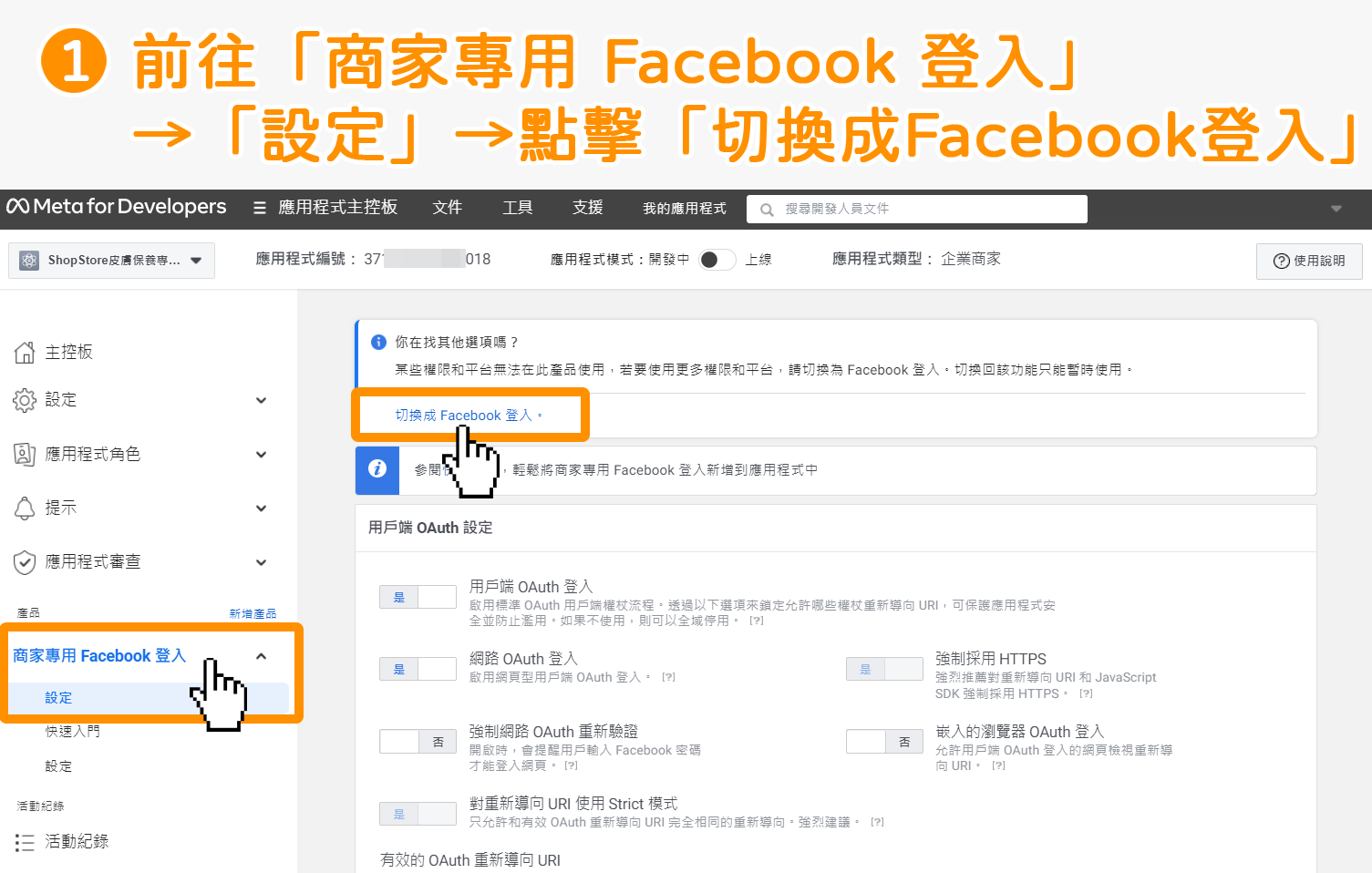
![]()
在此彈出的視窗內,選擇「使用特定全縣的API呼叫無法運作」→點擊「切換成Facebook登入」。
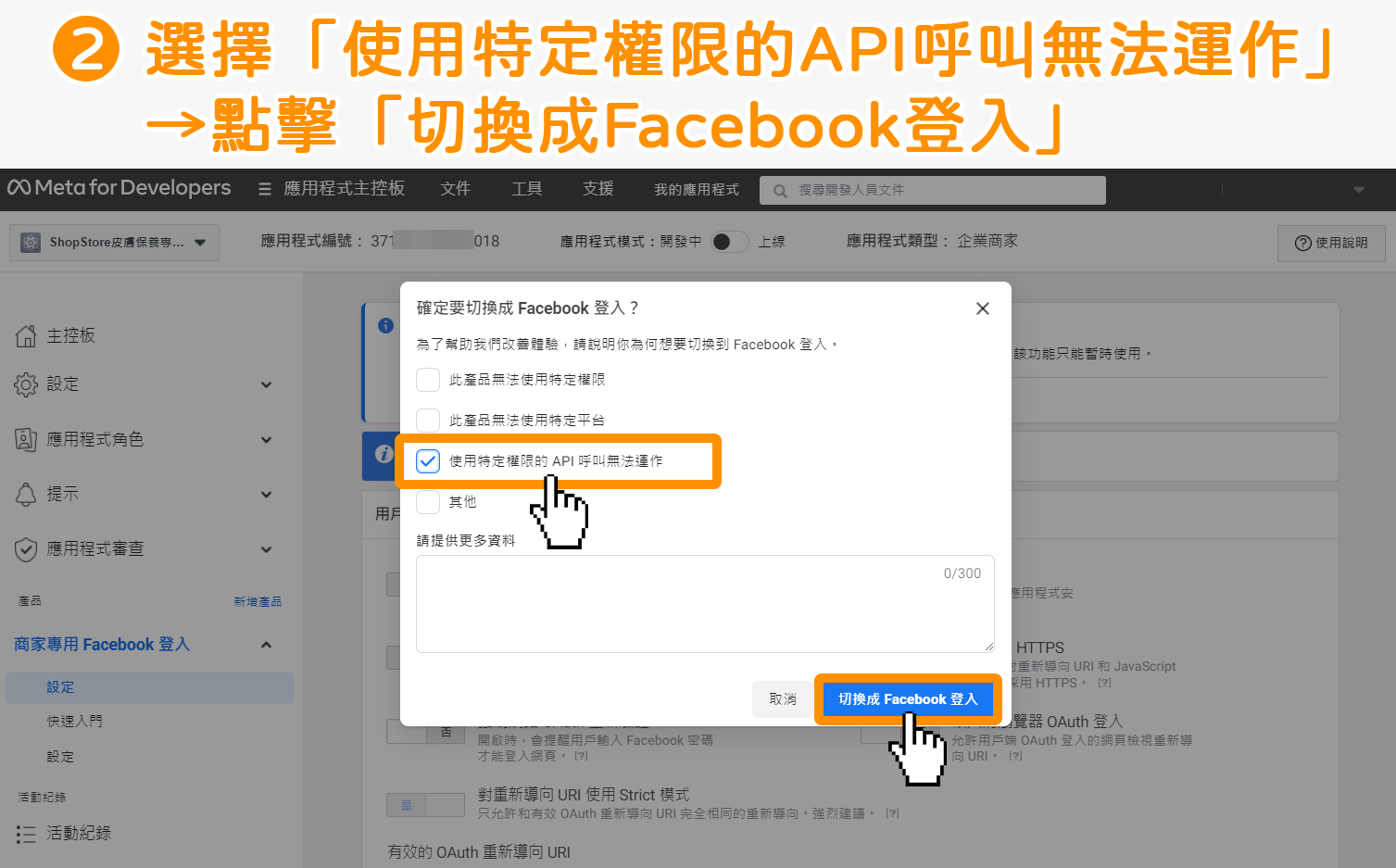
![]()
在上方置頂處的「應用程式模式」,點擊「按鈕」切換成「上線」模式即可。
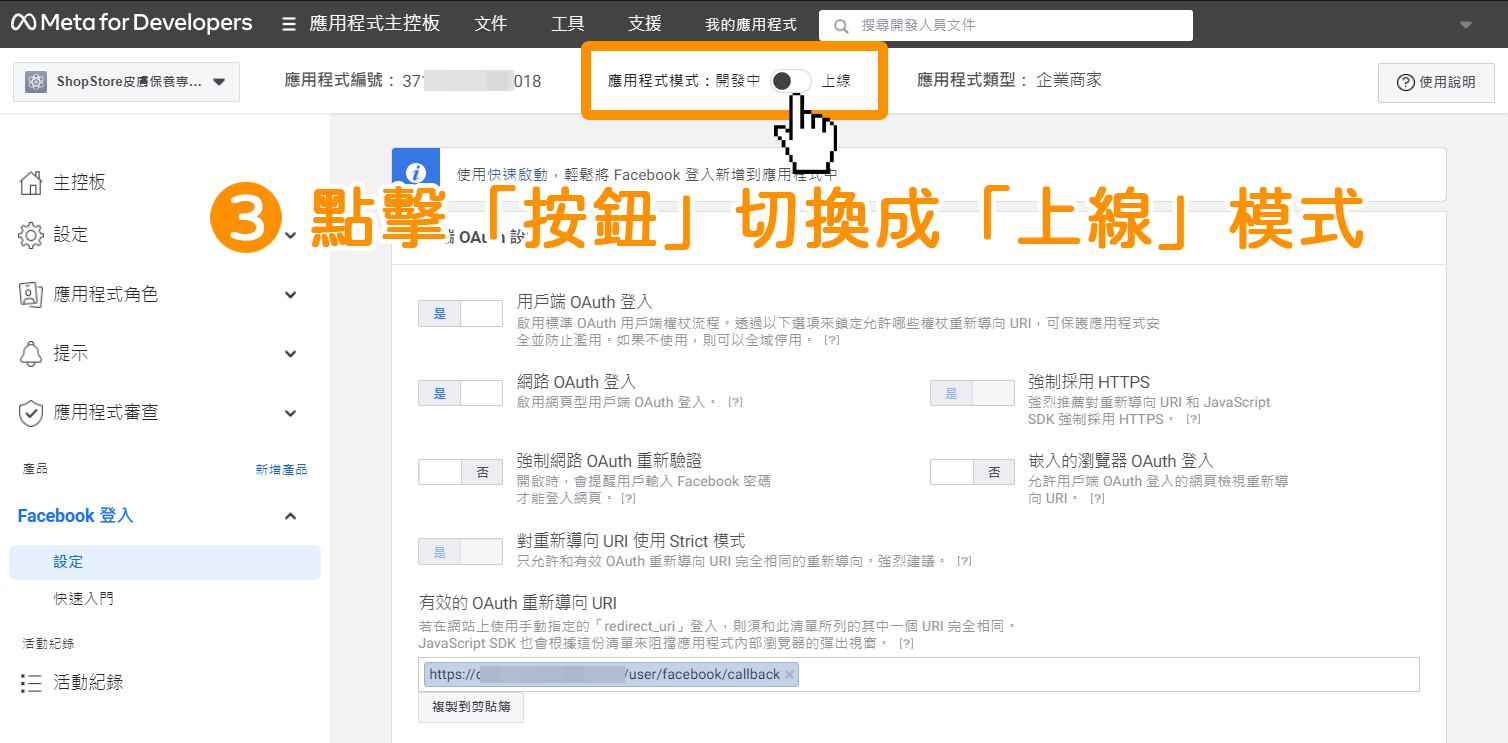
八、應用程式並非使用中
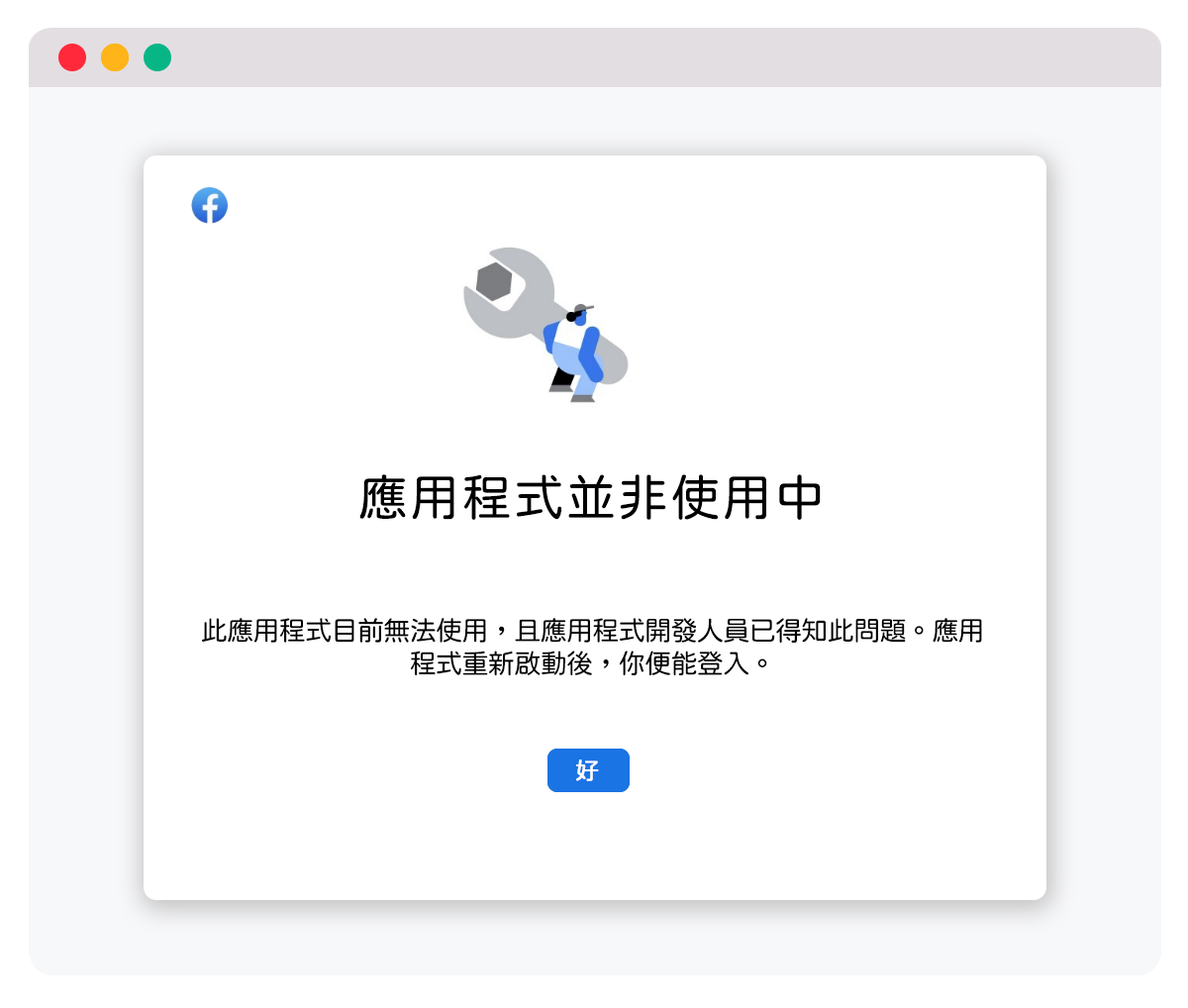
❶▸錯誤說明:
應用程式並非使用中。此應用程式目前無法使用,且應用程式開發人員已得知此問題。應用程式重新啟動後,你便能登入。
*如店家同時發生「第八點」與「第九點」的錯誤,請一併一起依序各步驟排除錯誤。
❷▸錯誤原因:
為店家「Facebook Developers」內「Facebook 登入」的「應用程式模式」轉為「開發中」的模式,並非「上線中」狀態。
❸▸錯誤排除:
登入您的 Facebook Developers 內→在上方置頂處的「應用程式模式」,點擊「按鈕」切換成「上線」模式即可。
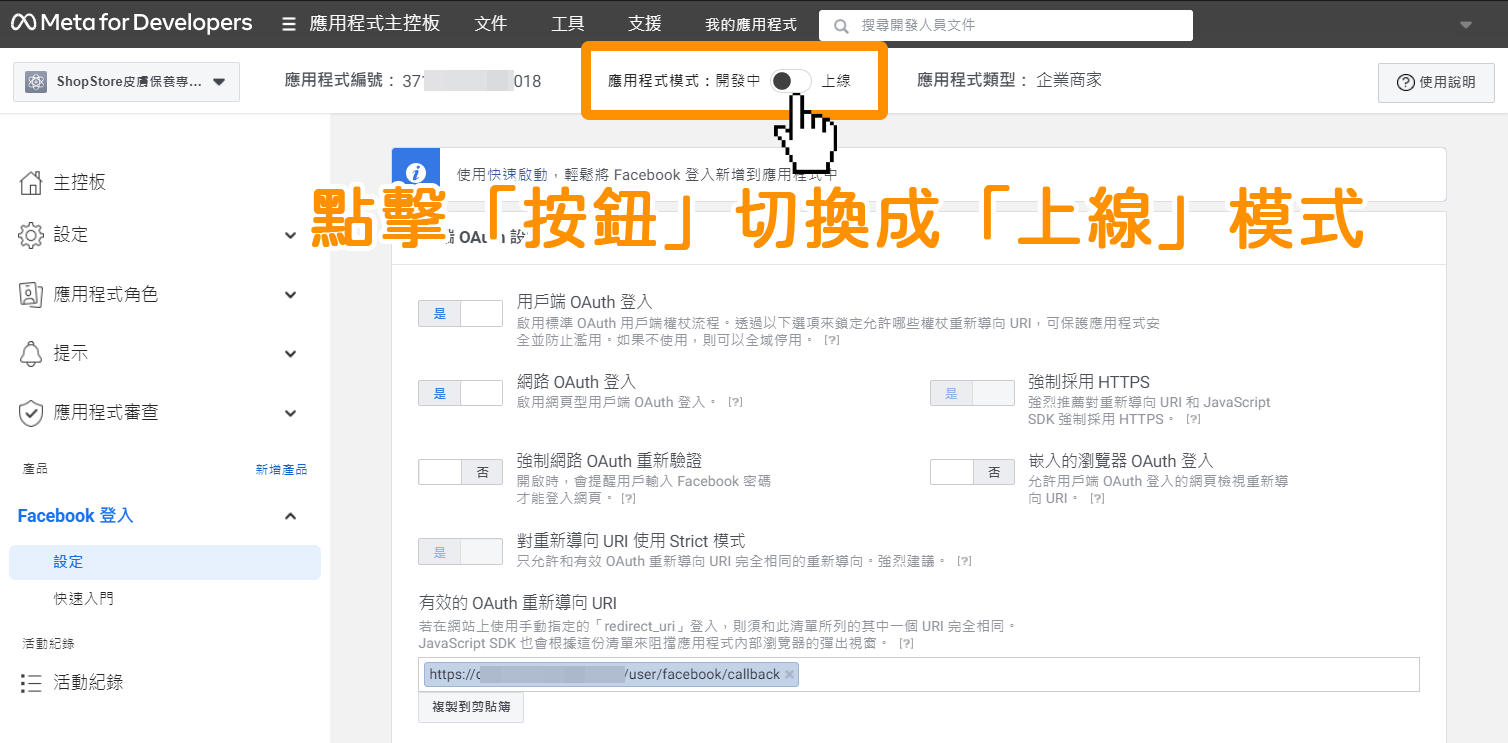
九、信件通知-違反平台條款 4.b:用戶如何請求刪除數據?
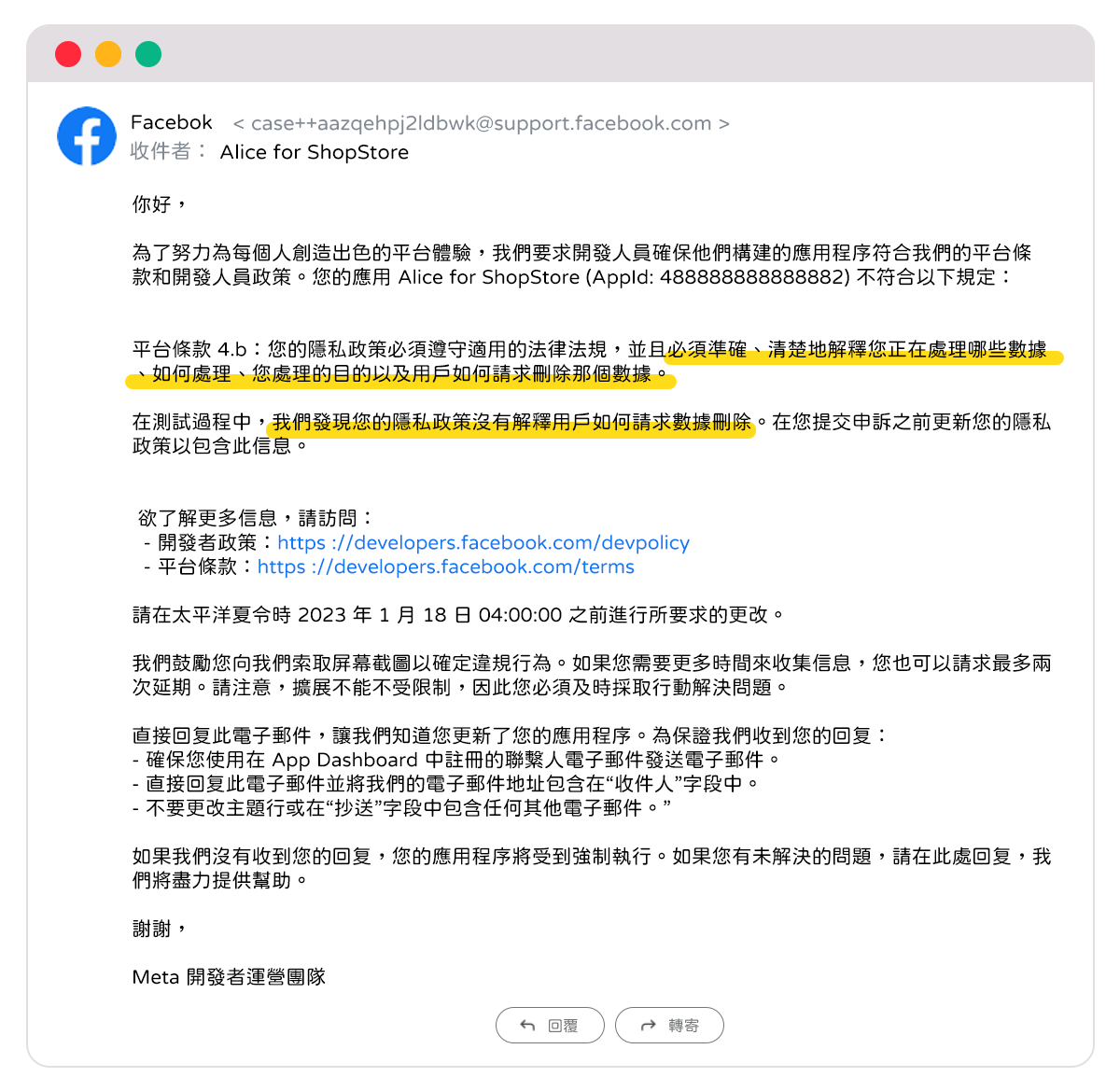
*備註:如店家收到的信件是「英文版」,可點擊滑鼠「右鍵」→選擇「翻譯成中文(繁體)」。
❶▸錯誤說明:
應用程式不符合以下規定:平台條款 4.b:您的隱私政策必須遵守適用的法律法規,並且必須準確、清楚地解釋您正在處理哪些數據、如何處理、您處理的目的以及用戶如何請求刪除那個數據。
在測試過程中,我們發現您的隱私政策沒有解釋用戶如何請求數據刪除。在您提交申訴之前更新您的隱私政策以包含此信息。
*如店家同時發生「第八點」與「第九點」的錯誤,請一併一起依序各步驟排除錯誤。
❷▸錯誤原因:
店家未在網站上載明「用戶如何請求數據刪除」,因此違反了「平台條款 4.b」規範。
❸▸錯誤排除:
![]()
登入 ShopStore 店家管理後台 內→前往「基本設定」→「商店設定」→在「服務條款及隱私權政策」內的【二、個人資料的蒐集、處理及利用方式】內文,輸入/貼上以下文字→點擊「儲存」。
本公司可能透過 Facebook 或類似社群服務系統,於取得您的同意後,將部分本網站的資訊發布於您的社群活動資訊頁面,若您不同意該等訊息之發布,請您勿點選同意鍵,或於事後透過各該社群服務之會員機制移除該等資訊或拒絕本網站繼續發布相關訊息。若有任何問題,仍可與本公司聯絡,本公司將協助您確認、處理相關問題。若您所填寫之送貨地址、聯絡人、聯絡方式等非您本人之個人資料,您同意已取得各該當事人之同意提供予本公司,並已代本公司就前開法定告知事項予以告知。除依法應提供予司法、檢調機關、相關主管機關,或與本公司協力廠商為執行相關活動必要範圍之利用外,本公司將不會任意將您的個人資料提供予第三人。
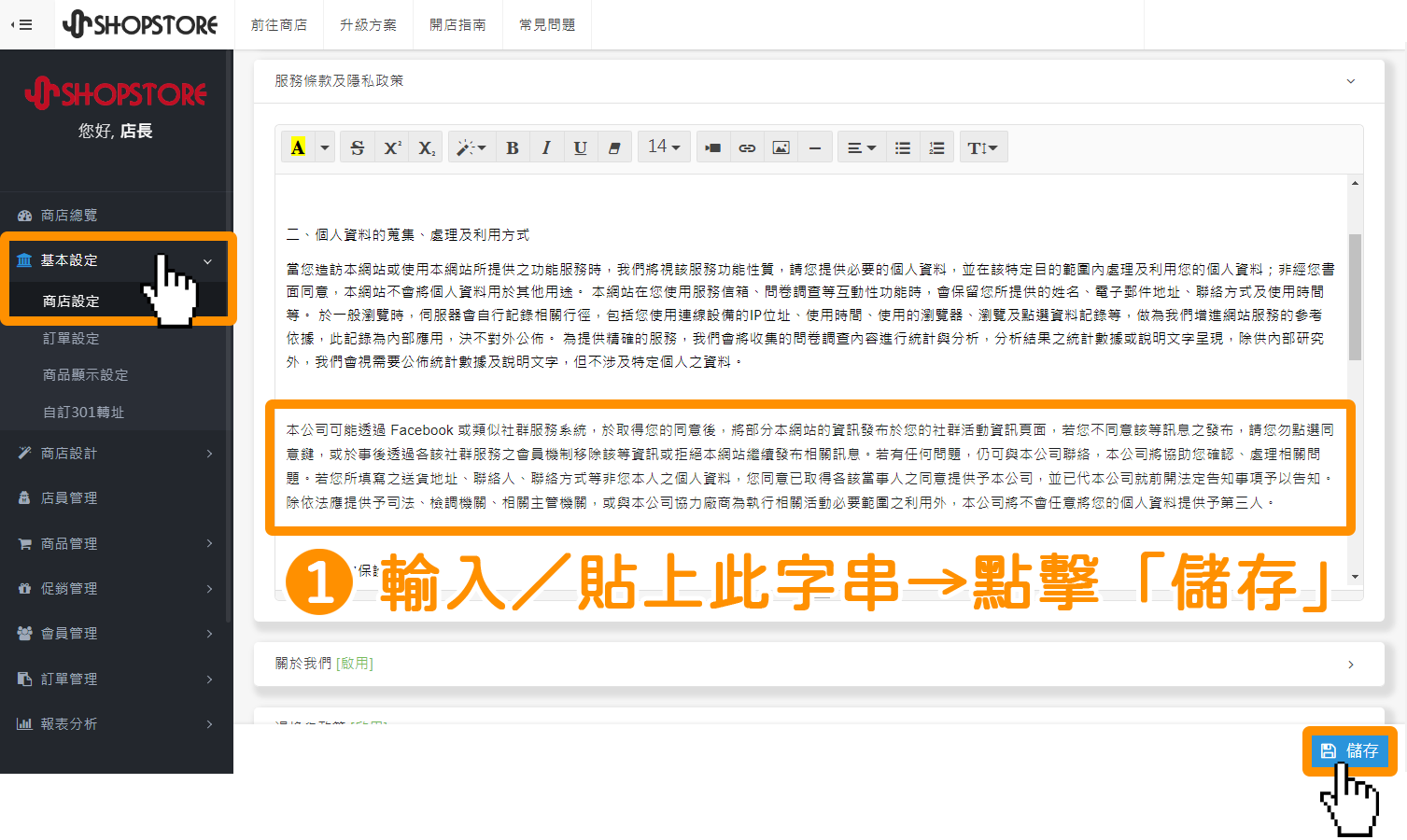
![]()
登入您的 Facebook Developers 內→直接點擊上方藍色文字「閱讀更多內容或申訴」。
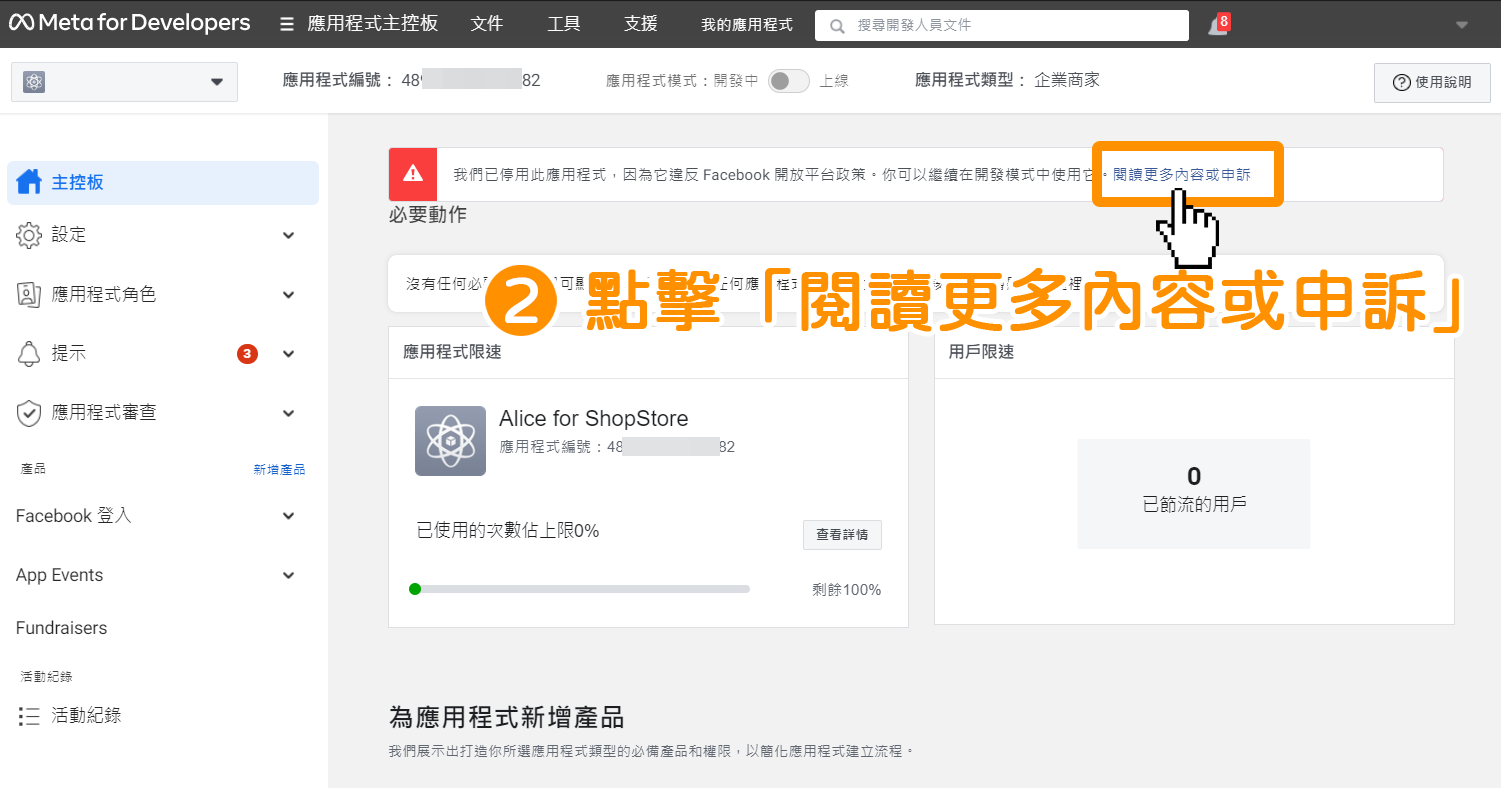
![]()
輸入申訴相關資料→點擊右下方藍色按鈕「申訴」即可。
(𝟭. 閱讀上方區塊後,您是否了解如何才能讓應用程式符合規定?:請選擇「是」。
(𝟮. 您是否已完成必要的變更,以便應用程式符合規定?:請選擇「是」。
(𝟯. 請說明您為遵守政策規定所做的變更:請店家於此欄位內說明,您如何變更資訊,以符合平台應用程式規定。如店家較無頭緒此欄位該如何寫,可直接依照以下說明填寫即可:已將資料處理方式、資料處理目的,以及用戶可如何要求刪除該資料等,詳細說明於網站的「服務條款與隱私權政策」內。
(𝟰. 請附加任何相關的螢幕截圖(如適用):請店家於商店前台「服務條款與隱私權政策」內,將剛於【![]() 】加上的條款截圖下來,並於此欄位做上傳。
】加上的條款截圖下來,並於此欄位做上傳。
*點擊「申訴」後,請店家稍等待 1 - 7 個工作天,等待 Facebook 寄信予您通知申訴結果。
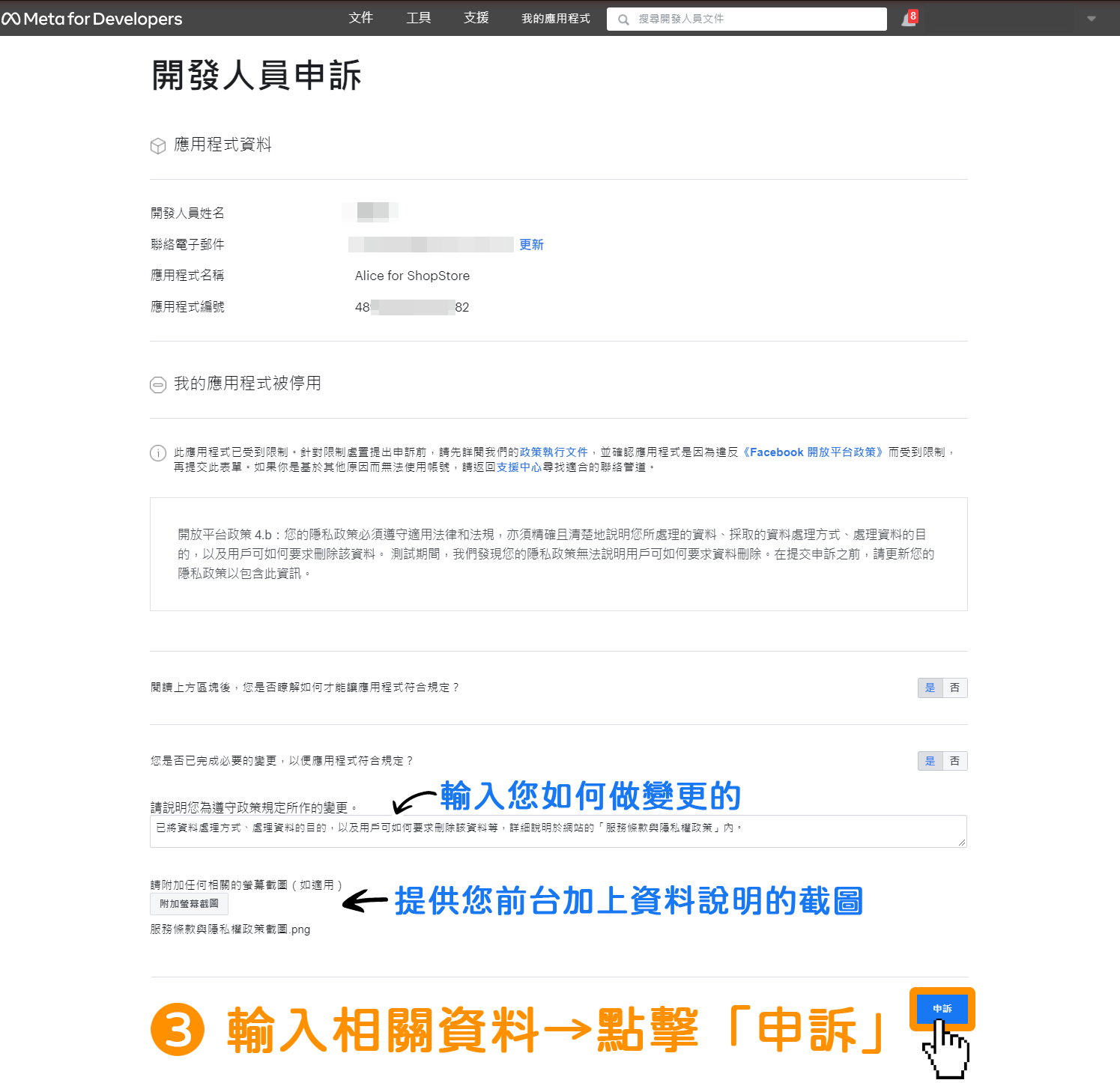
《相關文章參考》:
\ 👀 / ▸ 「Facebook快速登入-資料審查」保障用戶隱私權!
\ 👀 / ▸如何在商店啟用顧客Facebook快速登入/註冊功能?
\ 👀 / ▸利用Facebook Messenger功能,免費啟用線上客服
![]()
![]()
![]()
![]()
如操作上有任何問題,歡迎與客服人員聯繫,謝謝。
👨💼@LINE 聯繫專員【@LINE】|👨💼Facebook聯繫專員【Messenger】
-
免費開店,只要5分鐘,快來佈置您的店面吧:【免費開店GO!】
如果您想創業或開店相關歡迎聯繫Shopstore專員 【@LINE 聊聊】
![]()
![]()
![]()
![]()



